時間:2024-03-05 來源:互聯網 瀏覽量:
在現代社會中照片的重要性與日俱增,我們常常會遇到一個問題:當我們想要通過電子郵件或社交媒體分享照片時,由於文件大小限製,我們無法成功發送。為了解決這個問題,我們需要學會如何改變照片的KB大小。通過調整圖片的大小,我們可以有效地減小文件的大小,使其更容易在互聯網上共享和傳輸。電腦上如何改變照片的KB大小呢?接下來我們將為大家介紹一些簡單有效的方法。
具體步驟:
1.首先我們照一張圖片,查看下圖片大小,利於做修改前後的對比。這裏演示的是一張45.9kb大小的圖片。我們複製一張作為副本,對副本進行操作。
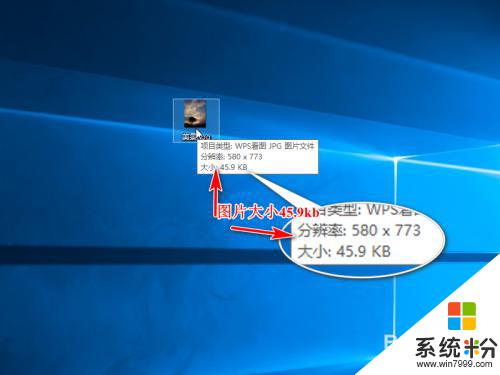

2.然後右擊副本右擊編輯,打開畫圖工具。
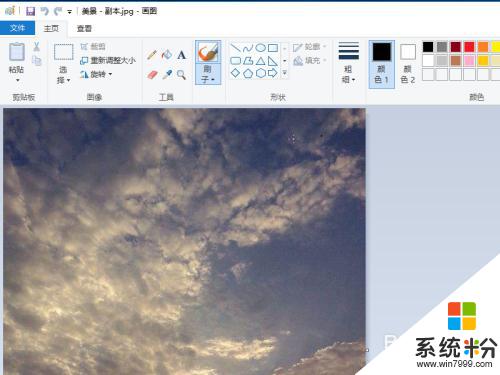
3.選擇上方的重新調整大小。
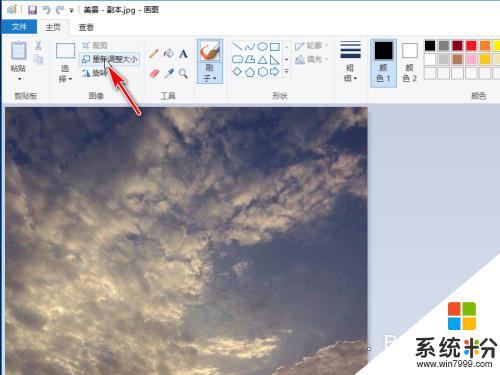
4.彈出對話框,修改百分比。調整大小,這裏百分比修改為50%,保持縱橫比,確定保存圖片。

5.返回桌麵查看剛才修改的圖片,大小變成了7.52kb。
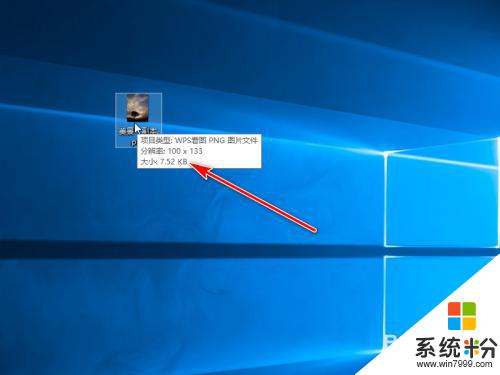
以上就是電腦上如何改變照片大小的全部內容,如果你也遇到了同樣的問題,可以參考我提供的方法來處理,希望對大家有所幫助。